Att visa datorns skärm på en TV är ett utmärkt alternativ om du har svårt att hitta något intressant att se på TV:n, eller om du vill spela datorspel på en större skärm. Amazon Fire TV och Fire Stick är populära streaming-enheter. De är snabba, prisvärda och behagliga att använda. Genom att spegla din Windows 10-dator till din Firestick, kan du utnyttja den mer effektivt. Många känner inte till hur man speglar Windows-skärmen till en Firestick från en dator. Med några få steg kan du enkelt klona din Windows 10-skärm till din TV. I denna artikel ger vi dig en praktisk guide som visar hur du speglar från Windows 10 till din Amazon Fire Stick.

Hur man speglar skärmen från Windows 10 PC till Amazon Firestick
Fire TV stöder spegling från Fire-telefoner, Fire-surfplattor och vissa Android-smarttelefoner med Jelly Bean eller senare. Det innebär att du kan överföra innehåll från olika webbsidor med ett par verktyg och enkla steg. För att spegla från en Windows-dator till din Amazon Fire Stick behöver du följande:
-
Amazon Fire TV-enheter: Amazon har släppt flera generationer av Fire TV- och Firestick-enheter, inklusive de senaste HD-optimerade modellerna. De flesta versioner av Fire-hårdvaran ska fungera med skärmspegling, men vissa användare har rapporterat problem med enheter av första och andra generationen.
-
Windows 10-dator: Windows 10 fungerar på många olika enheter, som laptops, stationära datorer och surfplattor. Microsoft har ansträngt sig mycket för att operativsystemet ska fungera smidigt oavsett vilken hårdvara som är installerad. Du kan använda samma procedur oavsett vilken enhet Windows 10 är installerat på.
-
Ett snabbt Wi-Fi-nätverk: För att spegla från en enhet till en annan måste både din Fire TV och Windows 10-dator vara anslutna till samma Wi-Fi-nätverk. Denna funktion är begränsad till att visa material på TV:n men den minskar inte dess användbarhet.
-
Programvara och appar: Skärmspegling kräver inga specifika appar eller programvaror. Du behöver bara enheter som fungerar korrekt med korrekta operativsystem installerade.
Det är enkelt att spegla Windows 10 eller 11 på din Fire TV Stick. Båda de senaste versionerna av Windows har inbyggda funktioner för skärmspegling. Det gör metoden enkel och snabb, och allt du behöver göra är att använda Windows Action Center.
1. Starta din Firestick och tryck och håll in hemknappen på fjärrkontrollen i några sekunder.

2. En meny med alternativen Sömn, Inställningar och Skärmspegling kommer att dyka upp. Välj ”Skärmspegling”. Efter det kommer Fire TV att börja söka efter en enhet att ansluta till.
3. Gå till det nedre högra hörnet av din datorskärm och klicka på meddelandeikonen på din Windows 10-dator. Den ser ut som en pratbubbla med eller utan en tom kontur.

4. Klicka på ”Anslut”. Om din Firestick och Windows-enhet är anslutna till samma nätverk bör Fire TV visas i anslutningsskärmen.
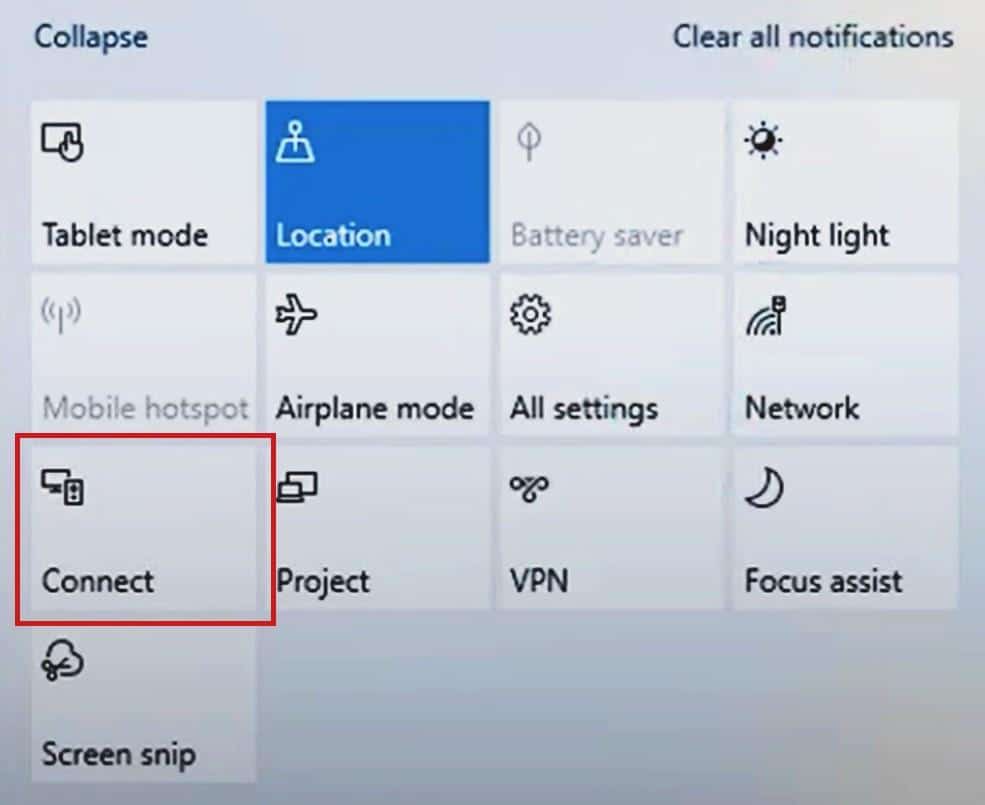
5. Välj din Fire TV Stick från listan och Windows 10 påbörjar skärmspeglingsproceduren.
Obs: Om du inte kan hitta din Fire TV Stick, kontrollera att alternativet för skärmspegling är aktiverat för att spegla till Firestick från datorn.
Så här ändrar du skärmstorleken på din TV via datorn
Du kanske upptäcker att den speglade skärmen på TV:n är liten eller svår att se när Windows 10 har överförts till den. Det kan fixas genom att ändra upplösningen på din Windows-dator enligt följande:
1. Tryck på Windows-tangenten + I samtidigt för att öppna Inställningar.
2. Klicka på System.
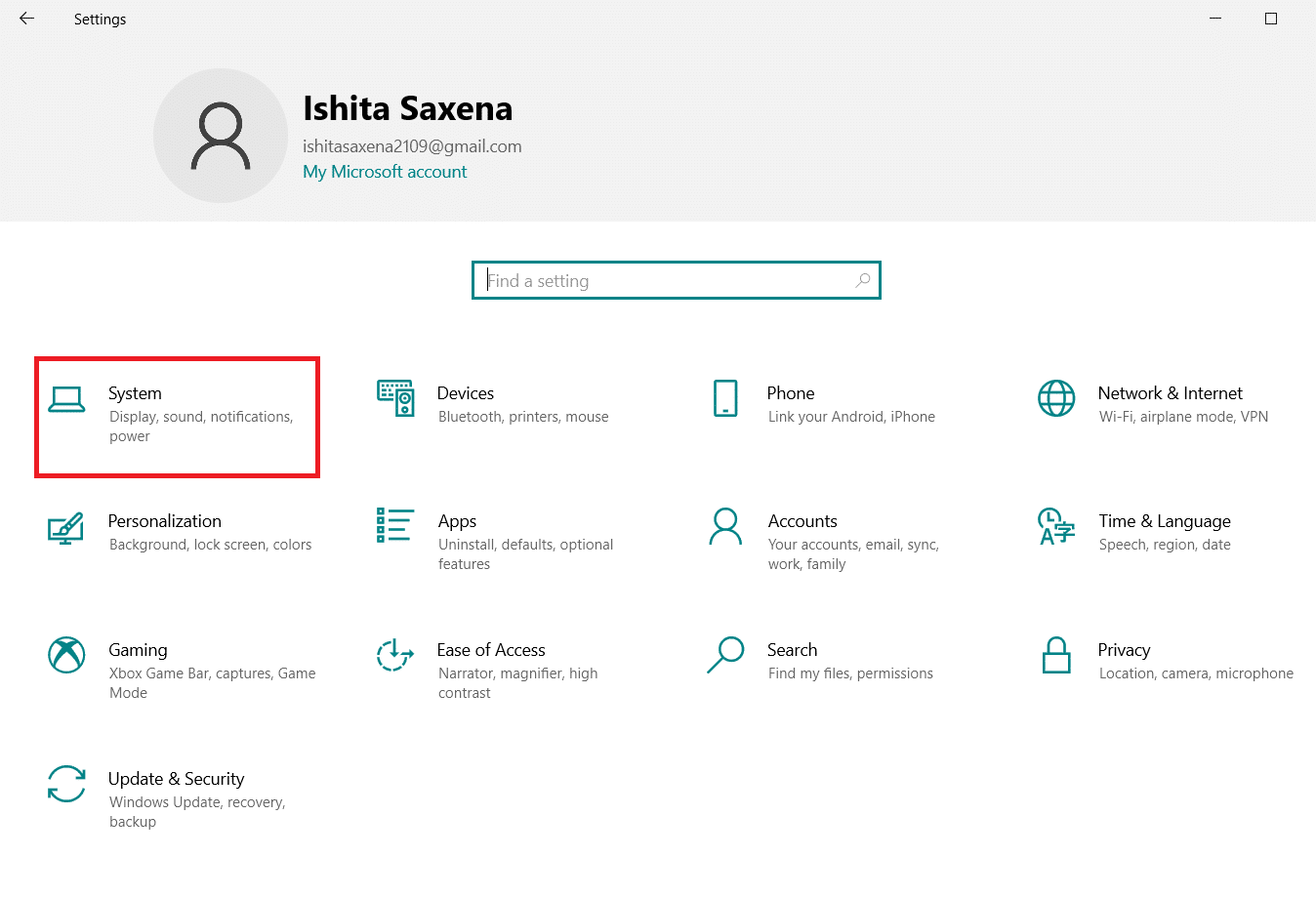
3. Gå till ”Bildskärm” i den vänstra rutan.
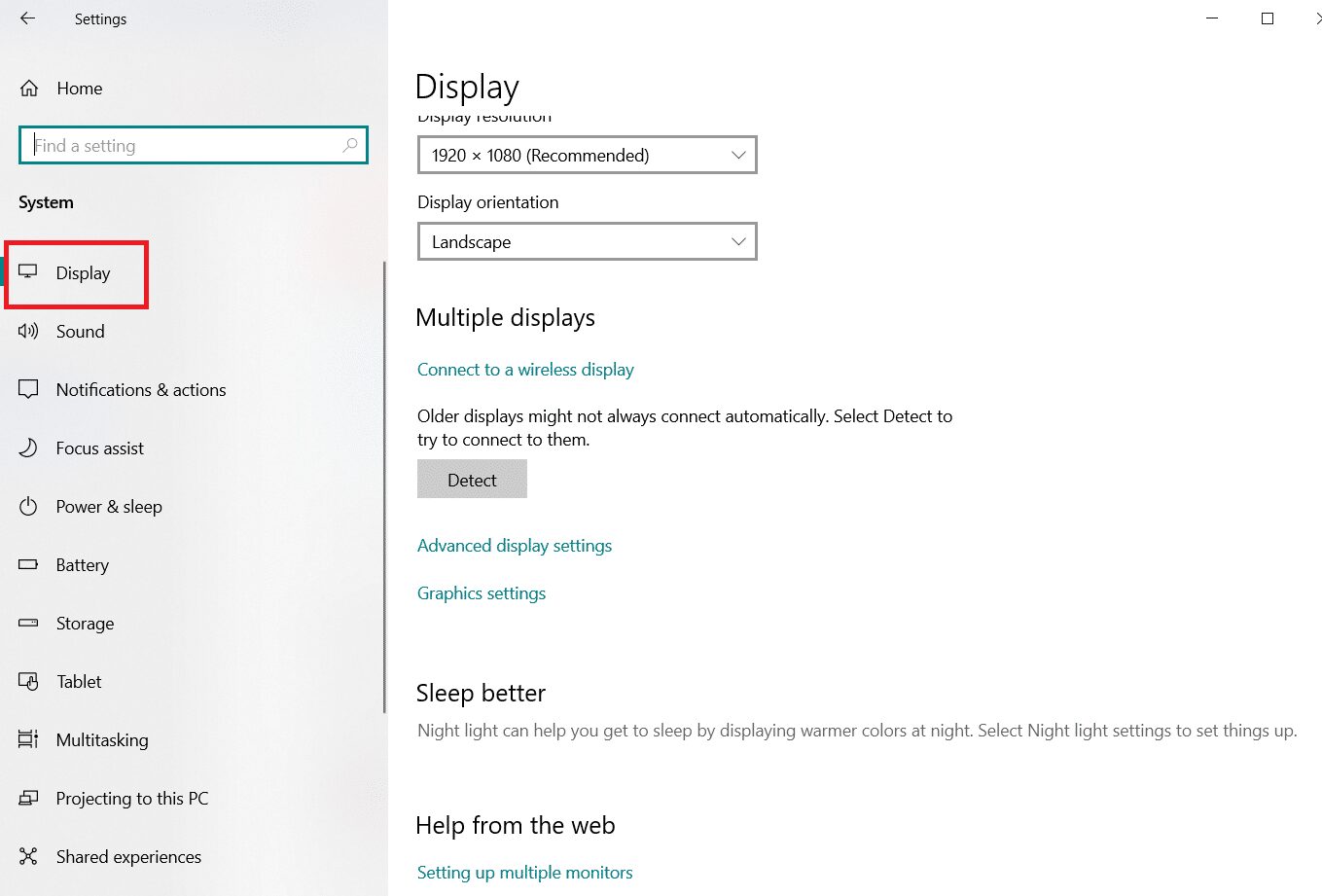
4. Gå till ”Skärmupplösning” och kontrollera att den inte är lägre än 1280×720. Börja med alternativet ”(rekommenderas)”.
Obs: Skärmen kan flimra och speglingen kan tillfälligt inaktiveras, men när inställningarna har stabiliserats kommer speglingen att återupptas.
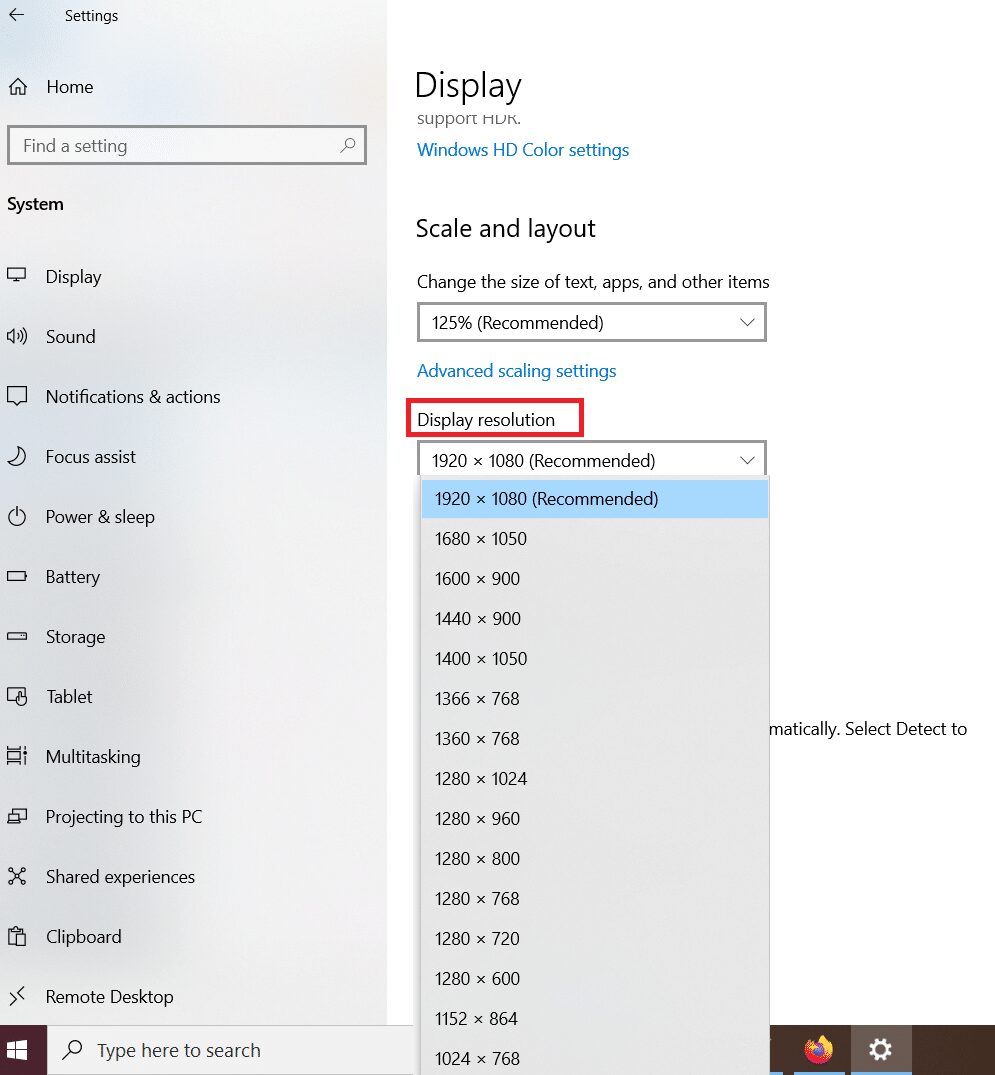
Hur man ändrar visningsläget för Amazon Fire Stick-skärmspegling
Du kommer att se innehåll på både din dator och TV-skärm under skärmspeglingen från PC till Firestick. För att ändra det, ställ in projektionsläget på ”Endast andra skärmen” för att se innehåll enbart på TV:n.
För att ändra projektionsläge:
1. Gå till meddelandeikonen som tidigare.

2. Klicka på ”Ändra projektionsläge”.
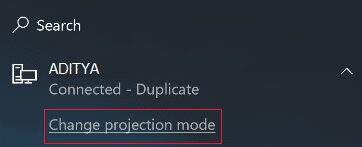
3. Du kommer att se följande alternativ i inställningarna för projektionsläge:
-
Endast PC-skärm – Det här läget är endast för datorer och stöder inte projektion till en extern skärm.
-
Utökad – TV-skärmen används som en sekundär skärm tillsammans med Amazon Firestick.
-
Duplicera – Firestick speglar den exakta datorskärmen på TV:n.
Du kan välja läge som passar bäst för dina behov.
Tips: Hur man åtgärdar felet ”Kan inte klicka på anslutningsikonen”
WiDi eller trådlös skärmfunktion är inte tillgänglig på alla Windows-datorer. Användare som uppgraderat till Windows 8 eller Windows 10 från Windows 7 är mest sannolikt att drabbas av detta problem. I det här fallet kommer alternativen för att spegla och ansluta till andra enheter att vara nedtonade och inte möjliga att välja. Även om du har Windows 10 installerat kanske skärmspeglingen enligt beskrivningen ovan inte fungerar på dessa datorer.
Du kan lösa det här problemet genom att använda hårdvara från tredje part för att lägga till WiDi-kapacitet till din dator. Miracast-enheter är en enkel och billig lösning för att spegla innehåll till din TV. I princip fungerar de på samma sätt som en Fire Stick genom att erbjuda ett hårdvarualternativ för att ansluta till din TV och ta emot innehåll från andra enheter.
Den enda nackdelen med Miracast är avsaknaden av innehåll och andra funktioner. Använd det bara om din Fire Stick inte fungerar.
Det är enkelt att ställa in en Miracast-mottagare, och du kan följa dessa steg för att göra det:
1. Anslut Miracast-sändaren och mottagaren till din TV som en Fire Stick.
2. Sök efter dess signal på din Windows 10-dator och anslut till den.
Vanliga frågor (FAQs)
Q1. Är det möjligt att spegla från dina iOS-enheter till din Fire TV Stick?
Svar: Om du har en Apple-enhet kan du använda AirScreen. Det är en programvara från tredje part för iOS-enheter. Den är helt gratis och fungerar som en vanlig speglingsapp. Den måste också installeras på din Fire TV Stick.
Q2. Är det möjligt att spegla skärmen på din Android-enhet till din Fire TV Stick?
Svar: Ja, Android har många versioner, där varje version har ett något annorlunda speglingsalternativ i inställningssektionen. Om det uppstår avvikelser, kommer de att vara små och lätta att åtgärda.
***
Vi hoppas att den här guiden har varit användbar och att du har lyckats spegla från din Windows 10-dator till din Amazon Firestick. Låt oss veta vilken metod som fungerade bäst för dig. Om du har några frågor eller förslag är du välkommen att lämna en kommentar.